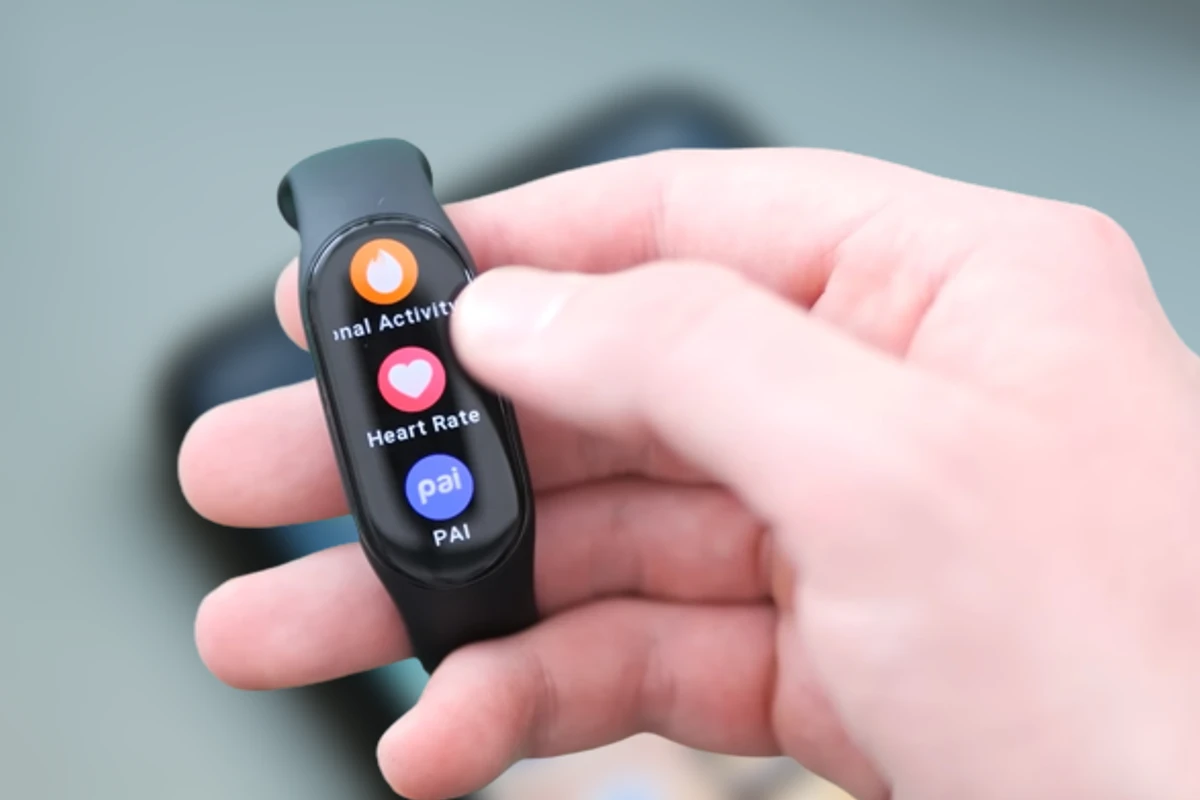Aprenda como usar os controles de mídia da Mi Band 4 no Netflix. Imagine um modo de controlar mídias exibidas em outros dispositivos diretamente do seu punho.
Na pulseira, você poderá Pausar, Aumentar / Diminuir o Volume, usar Preview e Next em vídeos e áudios do Deezer, Spotify, Youtube, *Chromecast e outros.
Basicamente o usuário vai poder utilizar o controle de mídia da Xiaomi Mi Band 4 para controlar facilmente os vídeos no Netflix. Existem rumores que haverá atualizações para aprimorar mais ainda estas funcionalidades.
Leia antes:
Lembre-se que o celular deve estar previamente configurado com a Mi Band 4, o aplicativo Netflix atualizado na versão mais recente e os dispositivos devem estar conectados na mesma rede wi-fi. Depois de confirmar se esta tudo em ordem, siga os seguintes passos:
Como usar os controles da pulseira Band 4 no Netflix?

- Abra o app Netflix no seu telefone.
- Agora selecione e reproduza algum vídeo de filme ou série.
- Em seguida será notificado na sua Mi Band 4, que uma mídia está sendo reproduzida.
- Depois basta usar os controles do Play, Pause, Preview, Next e Volume diretamente na sua pulseira.
Método 2:
- Com o app Netflix aberto, toque em
 e selecione o dispositivo que você deseja transmitir o vídeo.
e selecione o dispositivo que você deseja transmitir o vídeo. - Agora deslize para direita a tela da Mi Band 4 e visualize os controles de mídia.
Pronto! Você poderá controlar os apps de mídia simplesmente através da sua band 4. Agora é só curtir seus de filmes, series, documentários e vídeos músicas prediletos no conforto do seu sofá.
Solução de problemas
O ícone de transmissão não é exibido no app Netflix? Execute os seguintes procedimentos abaixo:
No celular ou tablet (Android)
- Verifique se o celular ou tablet está conectado na mesma rede wi-fi do Chromecast.
- Reinicie o celular ou tablet
- Veja se os apps Google Home e Google Play Services estão atualizados.
- Reinicie o Chromecast
- Sair da Netflix e entre novamente.
No iPhone, iPad ou iPod touch (iOS)
- Verifique se o dispositivo iOS está conectado na mesma rede sem fio do Chromecast.
- Por último, reinicie o Chromecast
Aplicativos compatíveis:
Os controles também podem ser usados em outros aplicativos como o Deezer, Spotify e em alguns navegadores de internet. Veja na tabela baixo:
| Youtube | ✓ | ||
| Netflix | ✓ | ✓ | |
| Spotify | ✓ | ||
| Crunchroll | ✓ | ||
| VRV | ✓ | ✓ | |
| Audível | ✓ | ||
| Vídeo Player – Brave Browser | ✓ | ||
| Vídeo Player – Navegador Chrome | ✓ |
*Nota: No Chromecast, o progresso e o status podem ser visualizados na pulseira, mas os controles podem não funcionar corretamente.
Leia também:
- Como mudar a tela da Mi Band 4 (Novos watchfaces)
- Como formatar e emparelhar a Mi Band 4?
- Como ativar as notificações na Mi Band 4?
- Manual básico – Como usar a pulseira Mi Band 4
- Como controlar a câmera do celular com a Mi Band 4, 3 e 2?
- Mi Band 4: Dicas e truques
- Como alterar somente a data e hora da Mi Band?
- Como saber se a Mi Band é original?